Use o preenchimento automático do aplicativo
Depois de adicionar seu aplicativo, você pode usar o Preenchimento automático de aplicativos fazendo o seguinte:
- Abra o aplicativo de desktop LastPass e faça login com seu nome de usuário LastPass e senha mestra.
- Selecione Aplicativos na navegação à esquerda.
- Passe o mouse sobre o aplicativo e clique em Iniciar .
- Clique no campo de nome de usuário do seu aplicativo e segure CTRL + ALT + F no teclado.
- Seu nome de usuário e senha serão preenchidos automaticamente (bem como quaisquer outros campos e parâmetros configurados) e você fará o login no aplicativo.Nota: Se você tiver mais de um conjunto de credenciais para o aplicativo, um menu suspenso será exibido para que você possa selecionar as credenciais que deseja usar.
Use o Vault
Você pode usar vários recursos e ferramentas no Vault, incluindo um campo de Pesquisa para filtrar sites / senhas, notas seguras, itens de preenchimento de formulário e aplicativos.
- Clique em Todos os itens ou selecione um tipo de item na navegação à esquerda e, em seguida, clique no ícone Adicionar
 na navegação inferior direita para criar uma nova senha, nota, item de preenchimento de formulário ou aplicativo
na navegação inferior direita para criar uma nova senha, nota, item de preenchimento de formulário ou aplicativo - Clique no menu suspenso da conta do usuário na barra de ferramentas superior e selecione Configurações para gerenciar o seguinte:
- Logout após inatividade e seleção de tempo (habilitado por 15 minutos por padrão)
- Defina o código PIN para exigir um código PIN de 4 dígitos para acessar
- Salvar uma senha descartável desativada localmente para recuperação de conta (ativado por padrão)
- Clique no menu suspenso da conta do usuário e selecione Sobre para visualizar a versão do aplicativo, bem como acessar nossa Política de Privacidade , Manual do Usuário , Fóruns de Suporte e Agradecimentos
- Clique no menu suspenso da conta do usuário e selecione Sair para sair da sua conta
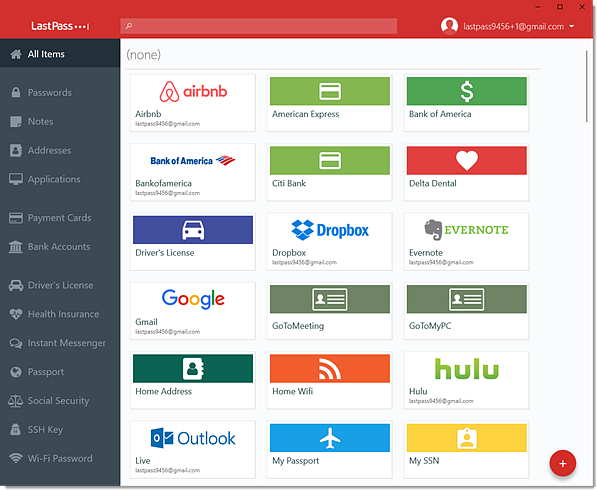
Use o menu de ação do item
Passe o mouse sobre o item desejado e escolha uma das seguintes opções:
- Inicie para abrir seu site ou aplicativo.
- Ícone de edição
 para fazer alterações em seu site, nota segura ou item de preenchimento de formulário.
para fazer alterações em seu site, nota segura ou item de preenchimento de formulário. - Excluir ícone
 para excluir seu item.
para excluir seu item. - Ícone Copiar nome de usuário
 para copiar o nome de usuário do seu site ou aplicativo para a área de transferência.
para copiar o nome de usuário do seu site ou aplicativo para a área de transferência. - Ícone Copiar senha
 para copiar a senha do seu site ou aplicativo para a área de transferência.
para copiar a senha do seu site ou aplicativo para a área de transferência.
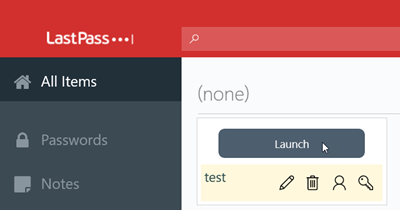
Este artigo foi útil?
Que bom!
Obrigado pelo seu feedback
Desculpe! Não conseguimos ajudar você
Obrigado pelo seu feedback
Feedback enviado
Agradecemos seu esforço e tentaremos corrigir o artigo